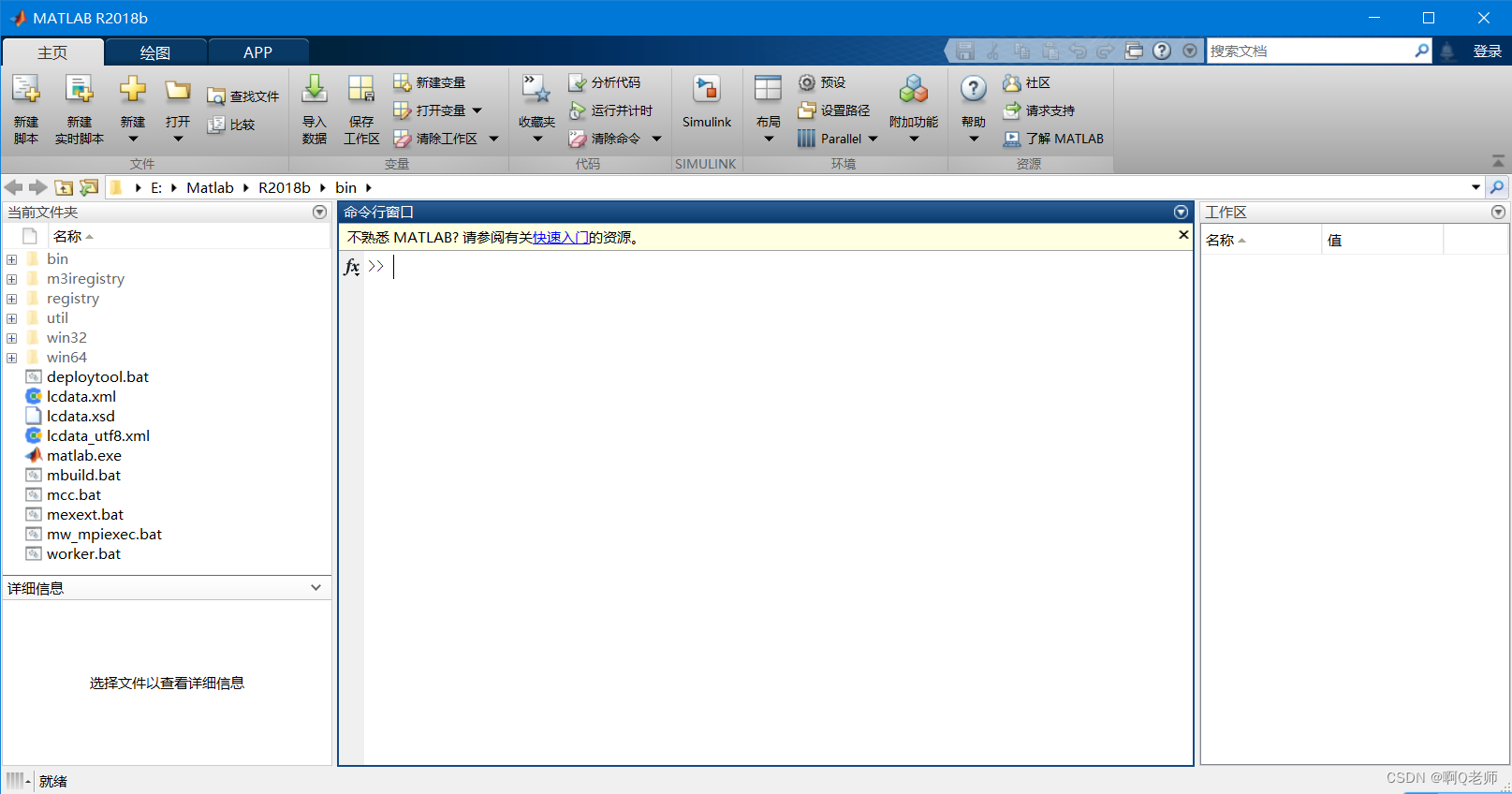Matlab安装教程
概述下载安装
概述
Matlab 是矩阵实验室(Matrix Laboratory)的简称,是美国 MathWorks 公司出品的商业数学软件,用于算法开发、数据可视化、数据分析以及数值计算的高级技术计算语言和交互式环境。它将数值分析、矩阵计算、科学数据可视化以及非线性动态系统的建模和仿真等诸多强大功能集成在一个易于使用的视窗环境中,为科学研究、工程设计以及必须进行有效数值计算的众多科学领域提供了一种全面的解决方案,并在很大程度上摆脱了传统非交互式程序设计语言(如C、Fortran)的编辑模式。
下载
下载链接:R2018b
提取码:AQ11
安装
1.
下载后,首先,打开 2018b64(中文版).zip ,然后打开 R2018b_win64文件夹 ,解压 setup.exe 后,如下图:点击 使用文件安装密钥 ,点击 下一步 。
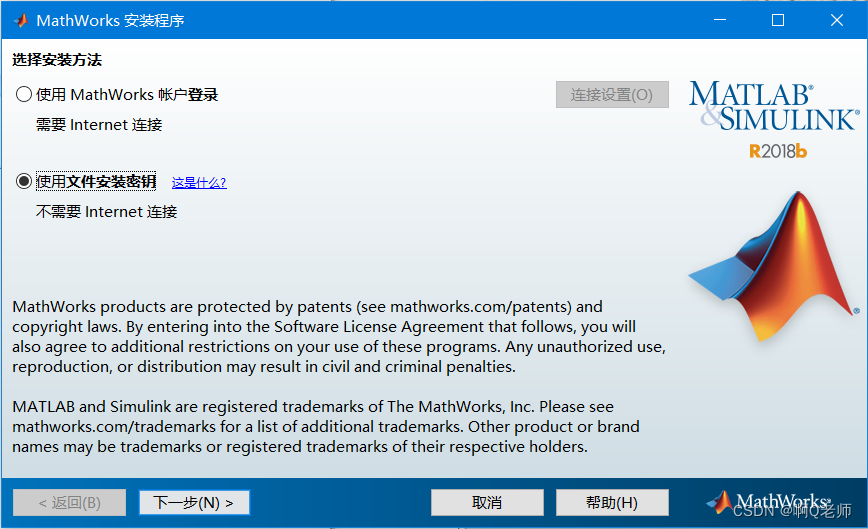
注:文件安装密钥——用于确认可安装的产品。如果您没有连接到 Internet,则必须使用文件安装密钥。MATLAB® 管理员可以通过 MathWorks® 网站上的许可证中心来获取该文件安装密钥。
若要使用文件安装密钥,必须从以下任一位置运行安装程序:
MATLAB DVD 1。
包含安装程序和产品文件的文件夹。
MATLAB 管理员可以运行安装程序以将所需文件下载到此文件夹。
2.
如下图:点击 是 ,点击 下一步 。
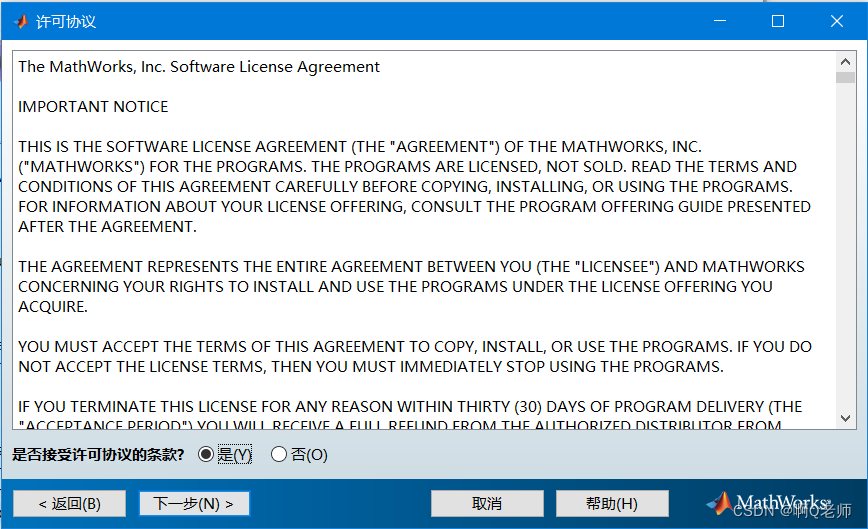
3.
如下图:选择 我已有我的许可证的文件安装密钥 ,输入文件安装密钥,点击 下一步 。
文件安装密钥:09806-07443-53955-64350-21751-41297
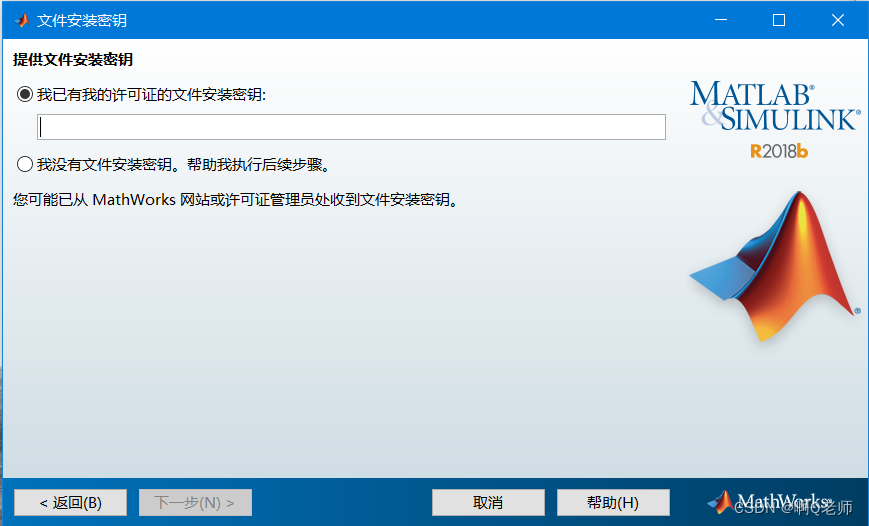
4.
如下图:点击 浏览 ,选择其安装路径,建议安装在除C盘外的其他磁盘。此安装在 E:\Matlab\R2018b ,点击 下一步 。
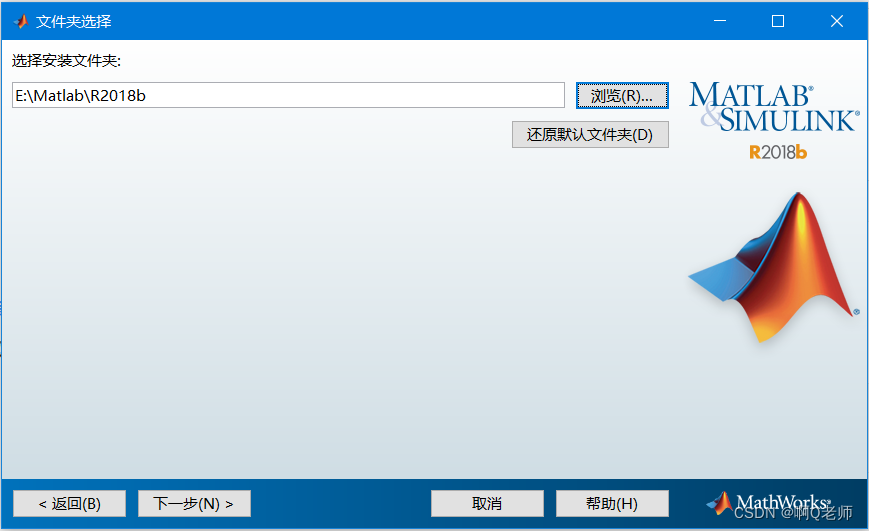
5.
如下图:选择需要安装的产品,此选择全部产品,点击 下一步 。
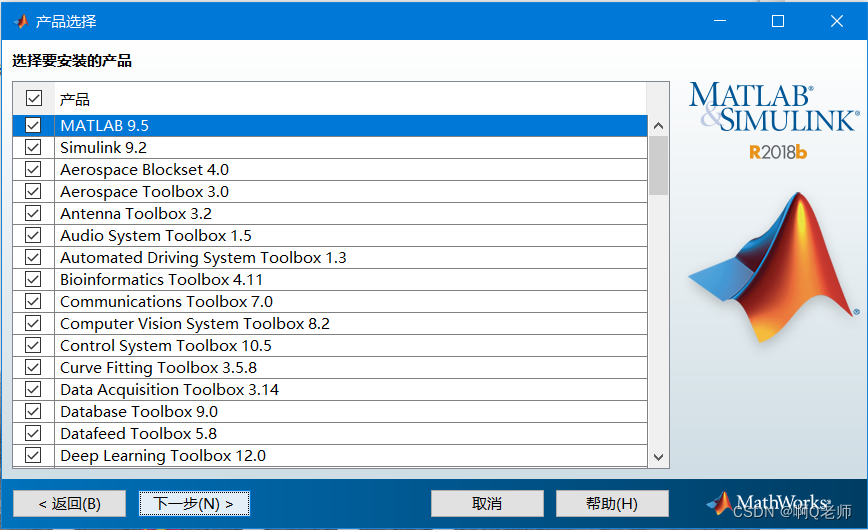
6.
如下图:选择快捷方式,此勾选 “开始”菜单 ,点击 下一步 。
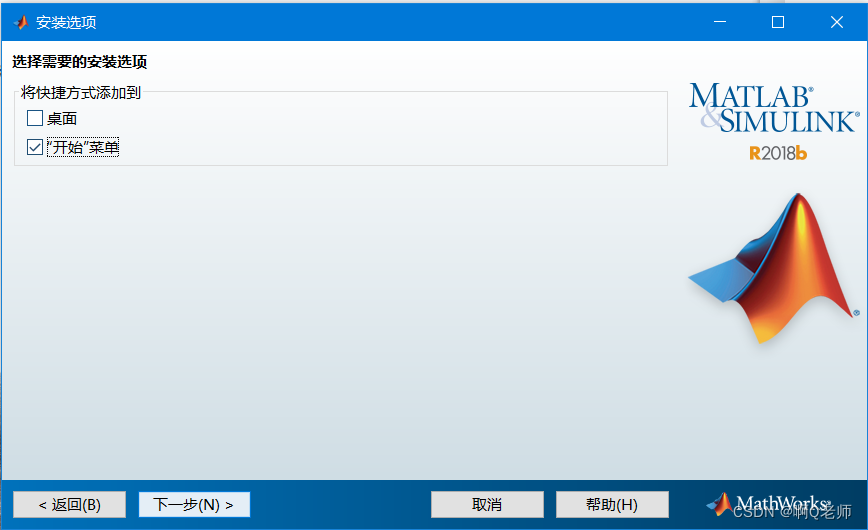
7.
如下图:点击 安装 。
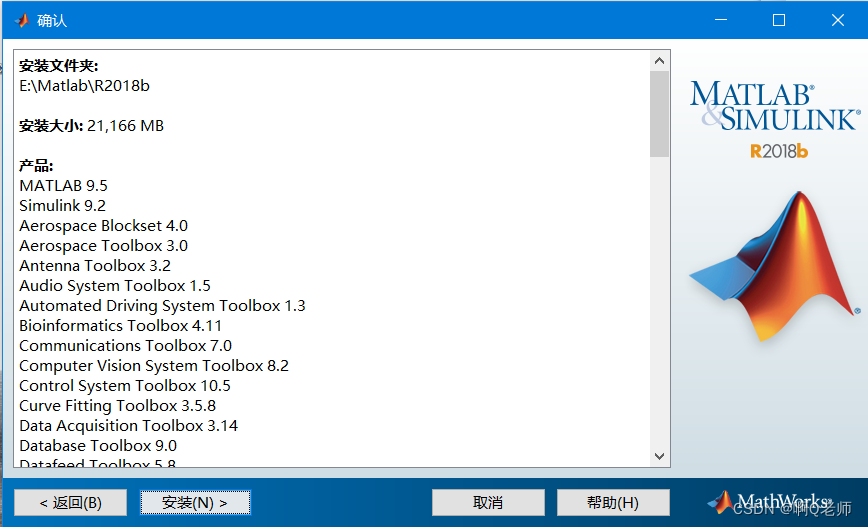
8.
如下图:正在安装…
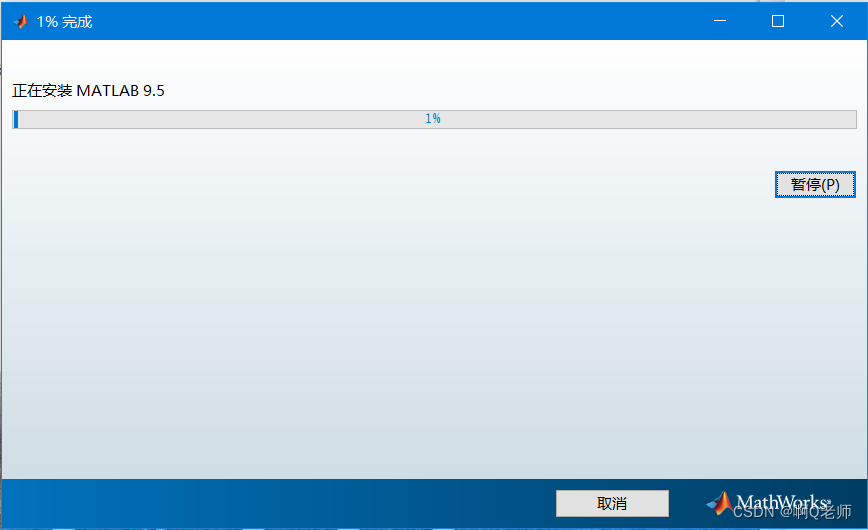
9.
如下图:安装完成后,点击 下一步 。
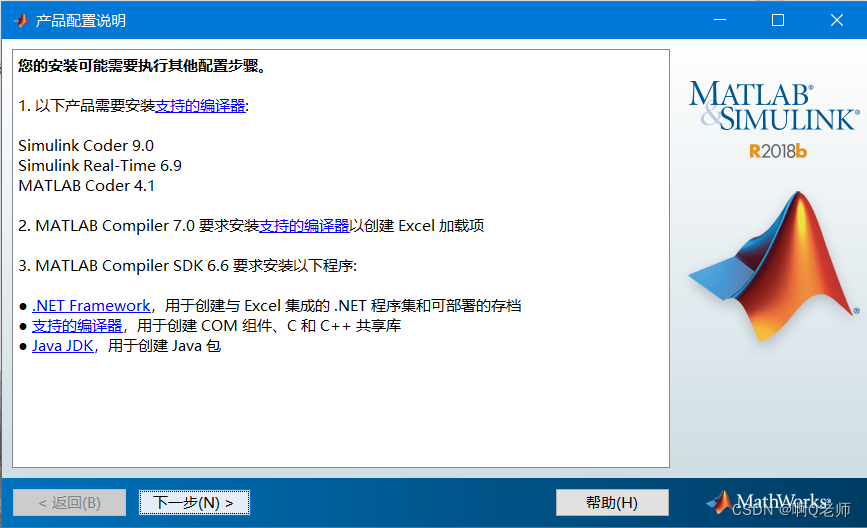
10.
如下图:安装成功后,点击 完成 。
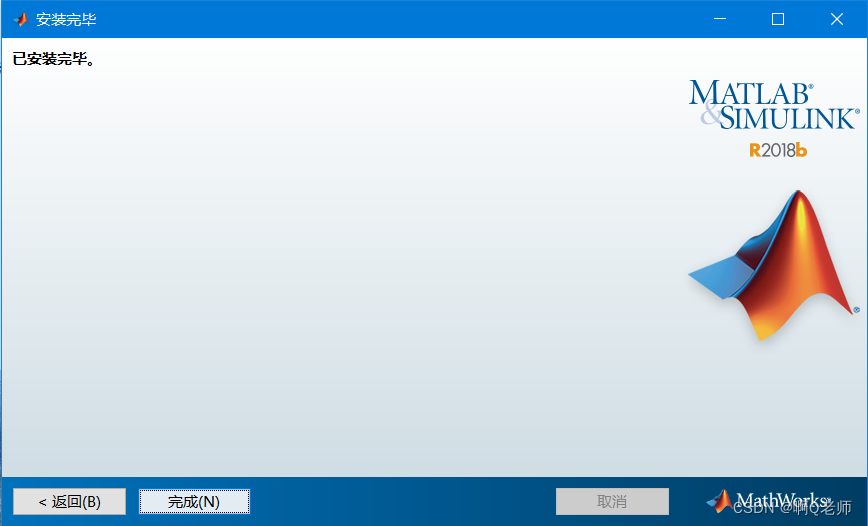
11.
然后,打开 2018b64(中文版).zip ,再打开 crack文件夹 ,对 license_standalone.lic 进行复制,粘贴在 软件安装目录下的 licenses文件夹 ,此安装路径是 E:\Matlab\R2018b\licenses ,如下图:
注:
若没有 license_standalone文件 ,需关闭电脑杀毒软件与防火墙(Win10系统还需关闭Defender)后再重新解压
12.
再打开 2018b64(中文版).zip ,再打开 crack文件夹 ,对 bin文件 进行复制,粘贴在软件安装目录下,即 E:\Matlab\R2018b 。如下图:
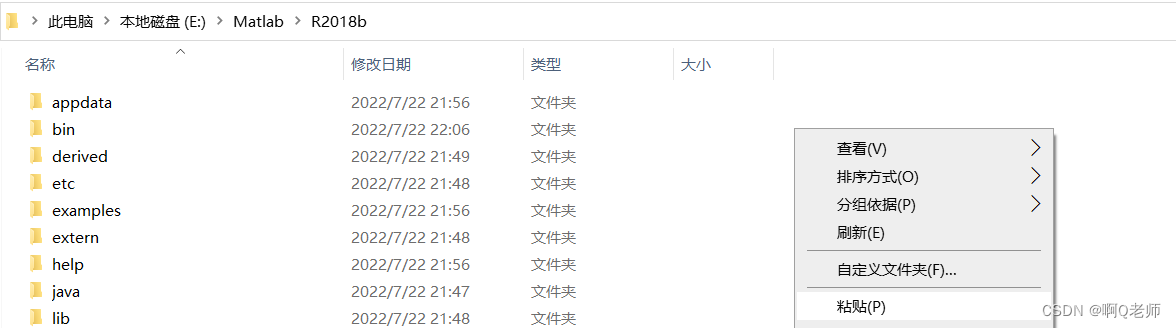
13.
最后在 “开始”菜单 上打开 MATLAB R2018b ,运行成功。如下图: